[익스플로러 종료] 액티브X 크롬, 엣지에서 사용하기 - IE Tab
크롬이나 엣지에서 액티브X에서 사용하는 방법이 궁금하신가요? 익스플로러가 종료하면서 액티브X 사용이 갑자기 어려울 수도 있는데요. 이런 경우를 대비하여 크롬이나 엣지에서 액티브X 사용하는 방법에 대해서 알려드리도록 하겠습니다.

인터넷 익스플로러 종료
마이크로소프트(MS)는 2022년 6월 15일 부터 인터넷 익스플로러 11(Internet Explorer : IE) 종료를 한다고 발표를 했습니다. 2022년 6월 15일 이후에 MS에서 제공하는 윈도우 업데이트를 진행하면 인터넷 익스플로러 데스크톱 어플리케이션은 비활성화됩니다. (업데이트를 받지 않으면 익스플로러는 남아있을 것 같습니다.)
액티브X 크롬, 엣지에서 사용하는 방법
IE Tab 무료 다운로드
크롬에서 액티브X를 사용하려면 IE Tab이라는 확장 프로그램을 사용하면 됩니다. 아래 링크를 클릭하면 IE Tab을 무료로 다운로드 받을 수 있습니다. (아래 링크 클릭하여 크롬에서 액티브X 사용 가능한 확장 프로그램 무료 다운받기)
엣지는 엣지 오른쪽 상단의 점 3개 옵션 - 확장에 들어가서 IE Tab 다운받으면 됩니다.
IE Tab 사용방법
1️⃣ 제가 걸어드린 링크로 들어가서 IE Tab을 Chrome에 추가합니다.
2️⃣ 오른쪽 상단에서 IE Tab을 고정시킵니다.
3️⃣ 오른쪽 상단 IE Tab 아이콘을 누르면 다운로드하라고 뜹니다. 다운로드 진행합니다.
4️⃣ 다운로드 완료 및 설치하면 상단에 주소창이 하나 더 생깁니다.
5️⃣ 크롬 오른쪽 상단의 IE Tab 아이콘 눌러서 "옵션" 항목 선택합니다.
6️⃣ 가장 하단 IE Capability Mode에서 IE 버전을 선택합니다.(IE 11 선택)
7️⃣ Auto URLs 항목에서 평소 접속하는 사이트 중 액티브X가 실행되는 사이트를 추가합니다.
8️⃣ 크롬창을 다시 닫고 다시 크롬을 실행합니다.
9️⃣ 상단에 새롭게 추가된 주소창에 주소를 입력하고 접속하면 액티브X가 실행됩니다. (인터넷 익스플로러 모드)
🔟 끝.
설명이 조금 어려울 수도 있습니다. 그림으로 다시 설명을 한번 드리도록 하겠습니다.
위에 제가 걸어둔 링크에 들어가서 아래 그림과 같이 Chrome에 추가 버튼을 클릭합니다.

그리면 아래 그림과 같이 크롬 창의 오른쪽 상단에 특수 모양이 생기고, 이걸 클릭하여 IE Tab 핀셋을 눌러서 고정시킵니다. 그러면 상단에 IE Tab 아이콘이 하나 생기게 됩니다.

그리고 아래 그림과 같이 다운로드 받으라고 창이 뜰 겁니다. IE Tab Helper라는 툴인데요. 다운을 받지 않으셔도 좋지만 다운 받고 설치하면 크롬 주소창 아래에 주소창이 추가로 더 생성이 됩니다. 아래쪽에 IE-Tab-주소창 그림을 참고하시면 추가로 주소창이 어떻게 생겼는지 확인이 가능합니다.
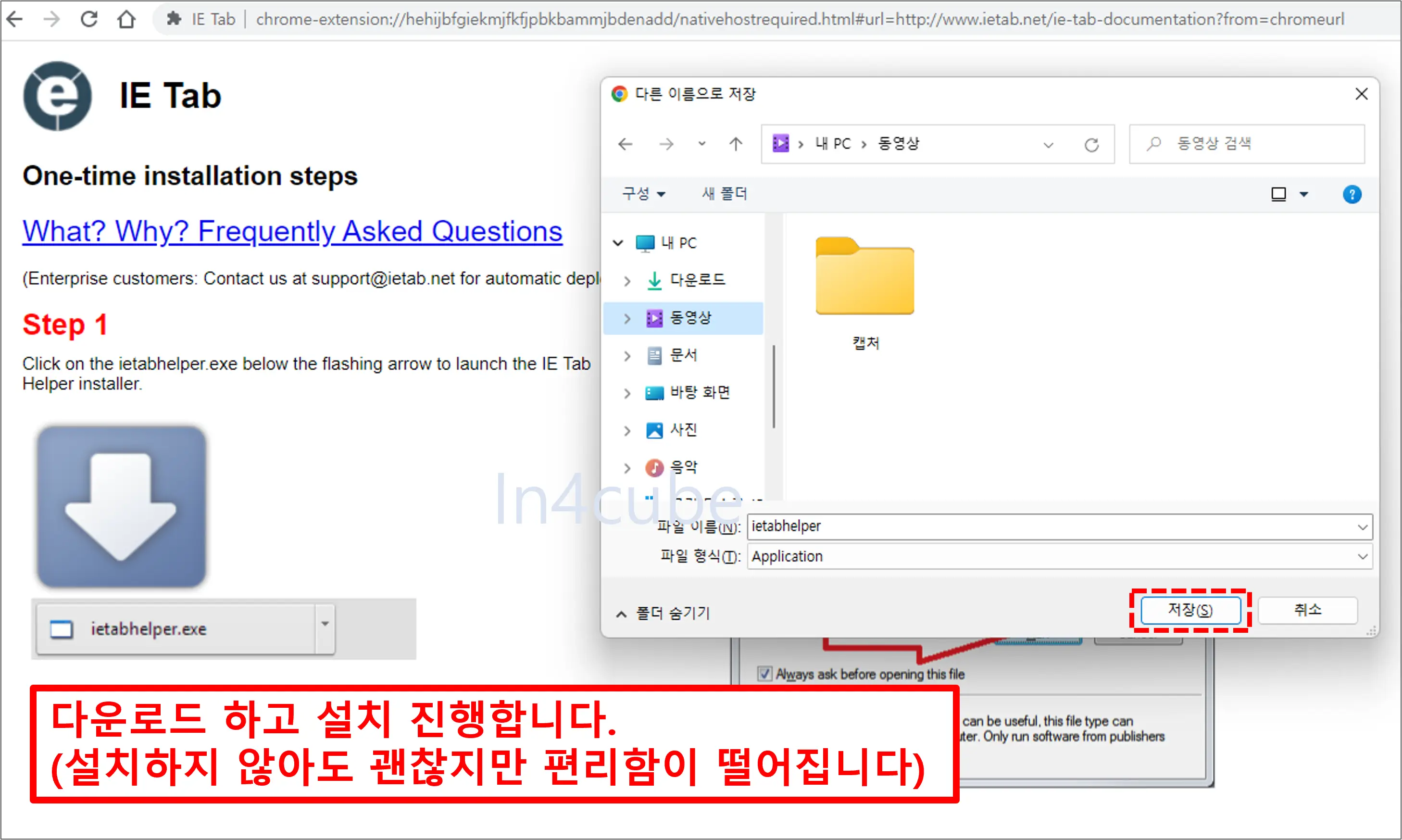

크롬 오른쪽 상단에 보시면 아래 그림과 같이 아이콘을 클릭하여 IE Tab의 옵션을 누릅니다.
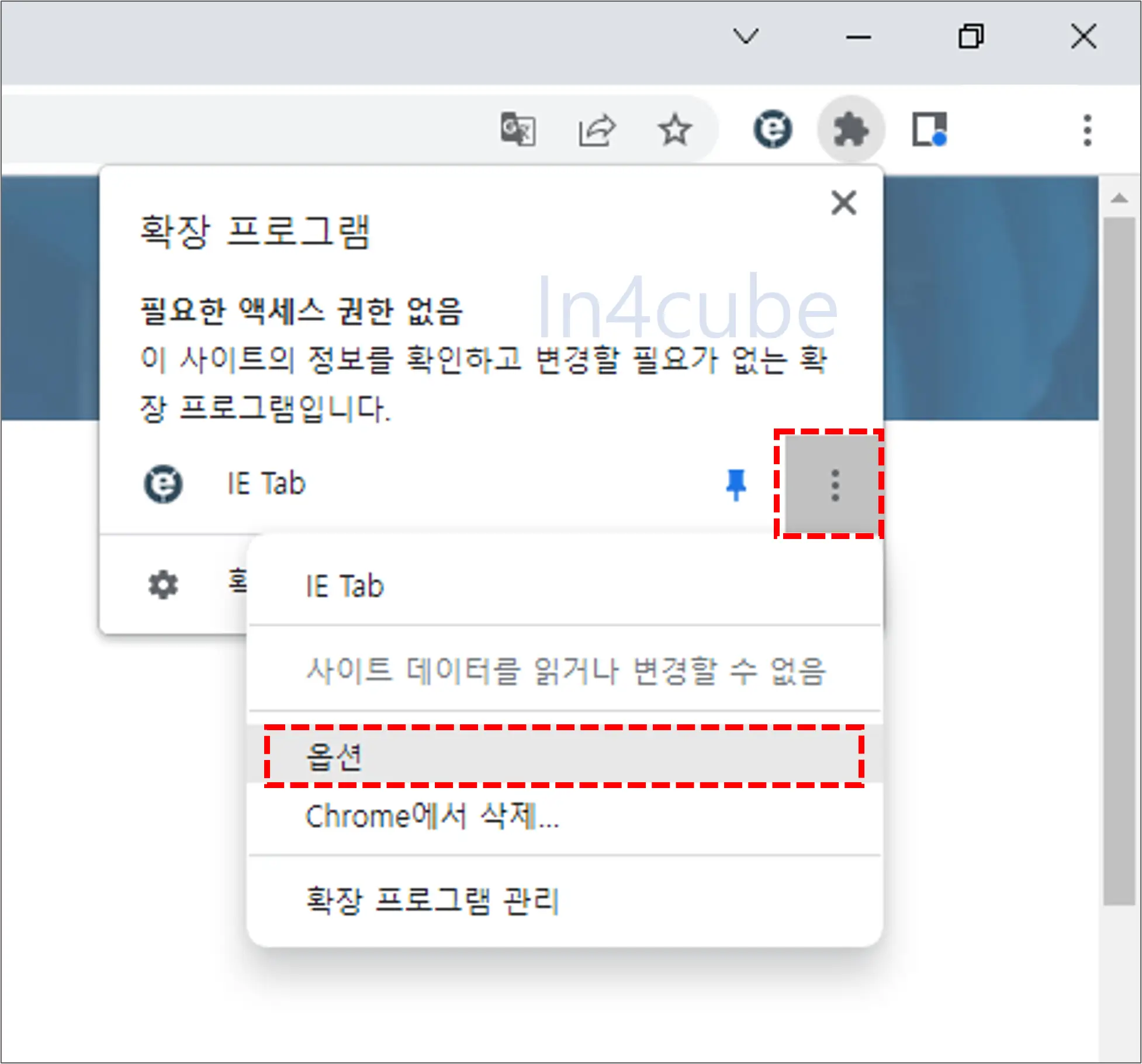
옵션에서 아래쪽으로 스크롤을 내리다 보면 Auto URLs라는 항목이 있습니다. 아래 항목은 액티브X가 실행이 되거나, 인터넷 익스플로러에서 잘 작동하는 사이트를 추가하시면 됩니다.
만약 전자소송 사이트 https://ecfs.scourt.go.kr/ecf/index.jsp 에 액티브X가 사용이 된다면 아래 주소 입력 칸에 https://ecfs.scourt.go.kr/ecf/index.jsp 를 입력하고 Add를 누르면 됩니다. 하지만 전자소송 관련된 사이트에 모두 적용하고 싶다면 https://ecfs.scourt.go.kr/* 이런 식으로 주소 끝에 *를 붙이면 됩니다.

그리고 스크롤을 더 내려보면 IE Compatibility Mode라는 옵션이 있습니다. IE Tab가 인터넷 익스플로러 어떤 버전과 동일하게 작동할 것인가 적용하는 옵션입니다. IE 11 옵션 2개 중 1개 선택하시면 됩니다.
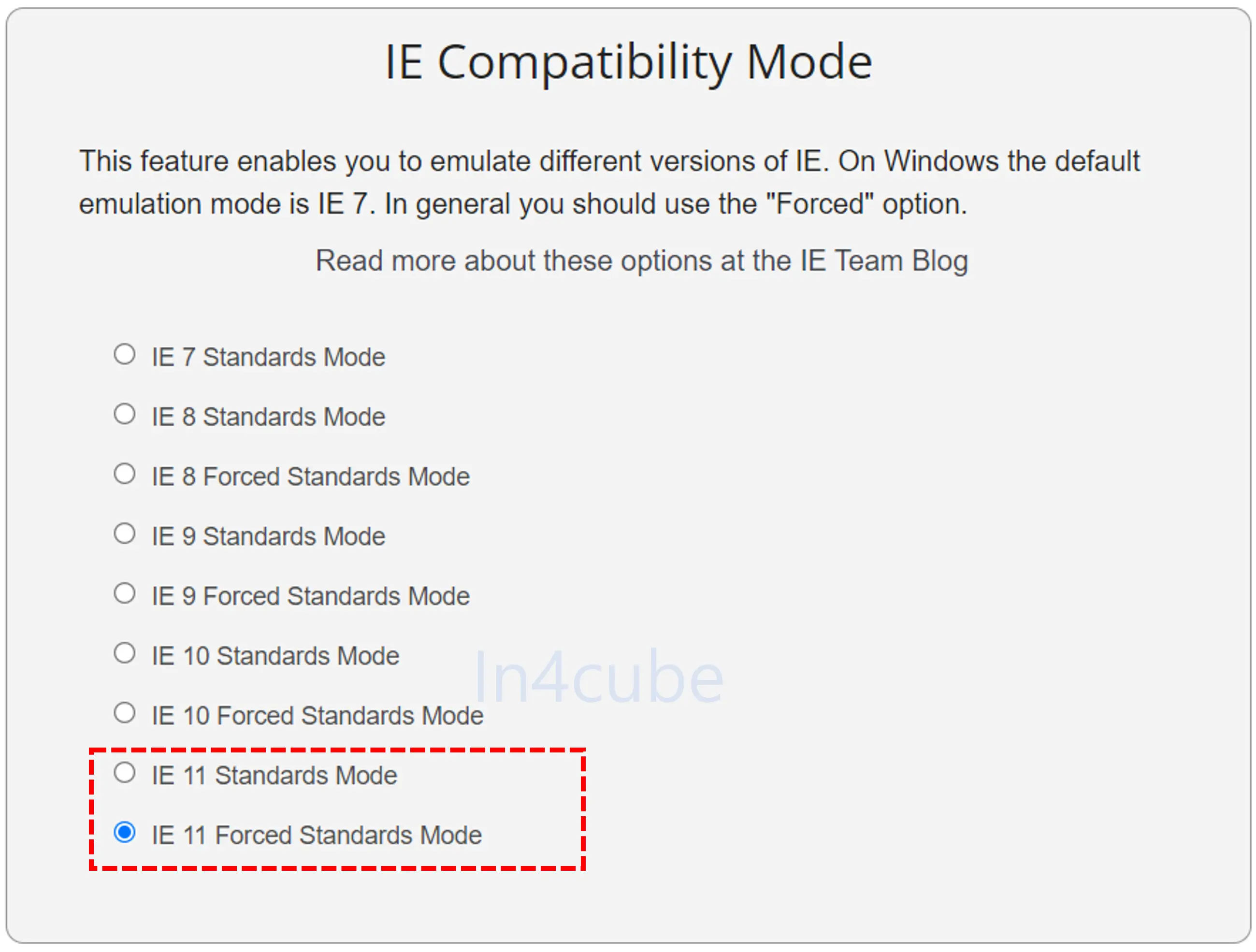
마지막으로 크롬 창을 닫고 다시 실행하면 됩니다. 그리고 새롭게 추가된 주소창에 주소를 입력하고 접속하면 됩니다. 만약 새롭게 추가된 주소창이 없는 분들은 IE Tab 옵션 중 Auto URLs에 주소를 추가해서 사용하시면 됩니다.
엣지도 IE Tab 설정하는 방법 동일합니다.
✔ 유튜브 프리미엄 월 "1,400원"에 이용하는 방법
✔ [정품인증] MS Office 2021 한글판 무료 다운로드
✔ 디즈니 플러스를 더 저렴하게 이용하기 - 아르헨티나 우회 결제?!!
✔ 어도비 포토샵 2021 정품 인증된 버전 무료 다운로드하기
✔ PDF 편집 프로그램 [무설치] Adobe Acrobat Pro DC 2021 정품 무료 다운로드
✔ 내 PC가 Windows 11 업그레이드 가능한지 알아보기
✔ 해외 사이트 다운로드 속도 5~10배 올리는 프로그램
✔ [정품 인증 완료] 한글 2022 무료 다운로드하기
✔ 한글 2020 정품 "자동" 인증 버전 다운 및 설치
✔ [KTX 예매] 자동 예매 100% 성공하는 꿀팁 및 방법





